- WhatsApp kini memungkinkan pengguna memperbaiki pesan yang sudah terkirim tanpa harus menghapusnya dalam waktu 15 menit setelah dikirim.
- Fitur edit pesan WhatsApp hanya berlaku untuk teks, sedangkan media foto video, dan dokumen tidak dapat diedit.
- Setelah pesan diperbarui akan muncul label kecil “Diedit” di bawah pesan sebagai tanda telah terjadi perubahan.
- Fitur edit sangat berguna untuk memperbaiki kesalahan kecil, tetapi disarankan untuk tidak mengubah makna pesan secara signifikan setelah terkirim.
Apakah Anda pernah melakukan kesalahan ketik atau salah konteks saat mengirim pesan di WhatsApp? Kini Anda tidak perlu menghapus pesan dan mengetik ulang karena WhatsApp menyediakan fitur edit pesan.
Fitur edit pesan pada WhatsApp memungkinkan Anda untuk memperbaiki teks dalam jangka waktu tertentu. Dalam konteks bisnis, fitur ini tentu bisa menjaga profesionalitas komunikasi.
Menariknya, pesan yang sudah diedit tidak akan memicu notifikasi WhatsApp khusus kepada penerima, sehingga percakapan tetap terlihat natural. Lalu, bagaimana cara mengedit pesan WhatsApp yang sudah terlanjur dikirim?
Dalam artikel ini, Mekari Qontak Blog akan mengupas tuntas tentang beberapa cara mengedit pesan di WhatsApp, syarat mengedit pesan hingga tips agar pesan WA tetap efektif. Simak artikel ini hingga tuntas!
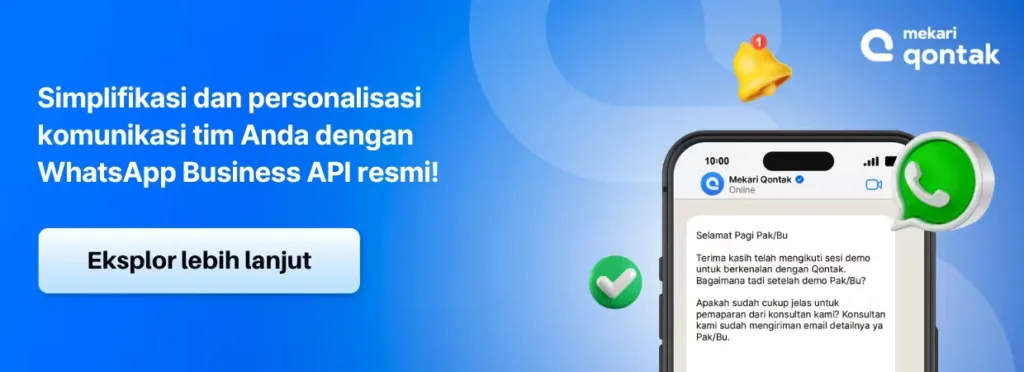
Baca juga: Cara Mengatasi WhatsApp Diblokir Tanpa RepotSyarat dan Ketentuan Mengedit Pesan WhatsApp
Fitur edit pesan memang sangat membantu dalam memperbaiki kesalahan ketik, tetapi tetap memiliki batasan tertentu yang harus dipahami oleh pengguna. Berikut empat syarat dan ketentuan utamanya.
1. Batas Waktu Edit Pesan
WhatsApp hanya mengizinkan Anda mengedit pesan dalam waktu maksimal 15 menit setelah pesan dikirim. Jika sudah melewati batas waktu tersebut, opsi Edit tidak akan muncul di menu pesan.
2. Jenis Pesan yang Bisa Diedit
Fitur edit hanya berlaku untuk pesan teks. Dengan demikian, pesan berbentuk media seperti foto, video, dokumen, atau file suara tidak bisa diedit.
3. Notifikasi kepada Penerima
Ketika Anda mengedit pesan, WhatsApp tidak akan mengirimkan notifikasi baru kepada penerima. Perubahan akan langsung muncul di percakapan, dan penerima hanya akan melihat label kecil “Diedit” di bawah pesan.
Baca juga: Cara Mengirim Pesan WhatsApp Terjadwal dengan MudahPerbedaan Edit dan Hapus Pesan di WhatsApp
Edit dan hapus pesan di WhatsApp tentu memiliki perbedaan yang cukup signifikasi. Berikut ini beberapa perbedaan edit dan hapus pesan di WhatsApp yang perlu Anda pahami.
Gunakan tombol panah kiri/kanan untuk menggulir secara horizontal.
| Perbandingan | Edit Pesan WhatsApp | Hapus Pesan WhatsApp |
|---|---|---|
| Fungsi Utama | Memperbaiki isi pesan tanpa menghapus chat lama | Menghapus pesan dari percakapan, baik untuk diri sendiri atau semua orang |
| Batas Waktu Aksi | Maksimal 15 menit setelah pesan dikirim | Maksimal sekitar 2 hari setelah pesan dikirim |
| Jenis Pesan yang Bisa Diubah | Hanya pesan teks | Semua jenis pesan (teks, gambar, video, dokumen, dll) |
| Notifikasi ke Penerima | Tidak ada notifikasi baru; hanya muncul label “Diedit” di bawah pesan | Menampilkan notifikasi “Pesan ini telah dihapus” di ruang chat |
| Dampak ke Riwayat Chat | Riwayat pesan tetap terlihat, hanya isi teks yang diperbarui | Pesan dihapus dari percakapan (tergantung opsi “hapus untuk semua orang” atau “hapus untuk saya”) |
| Label Indikator | Muncul label “Diedit” di samping waktu pengiriman | Tidak ada label, hanya pesan pengganti bertuliskan “Pesan ini telah dihapus” |
| Tujuan Penggunaan | Untuk memperbaiki kesalahan ketik, menambah konteks, atau mengubah kata | Untuk menghapus pesan salah kirim, sensitif, atau tidak relevan |
| Keterbatasan | Tidak bisa mengedit media (foto/video/dokumen) | Tidak bisa mengembalikan pesan yang sudah dihapus |
| Efek pada Profesionalitas Chat | Lebih halus dan tidak mengganggu alur percakapan | Bisa meninggalkan kesan kurang rapi jika terlalu sering dilakukan |
Baca juga: Cara Mengembalikan Pesan WhatsApp Terhapus di Android, iPhone (iOS), dan WebCara Edit Pesan WhatsApp yang sudah Terkirim di Android
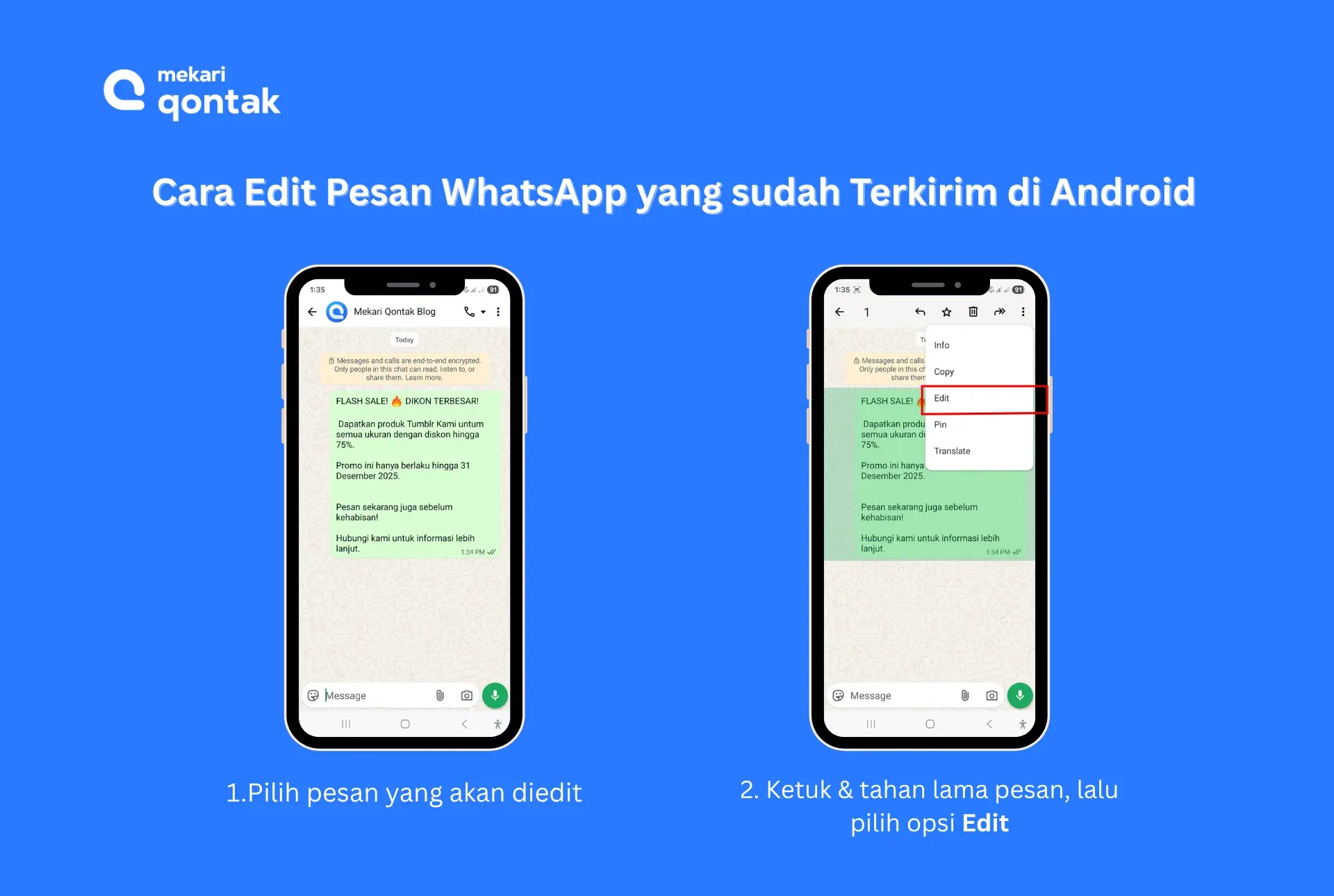
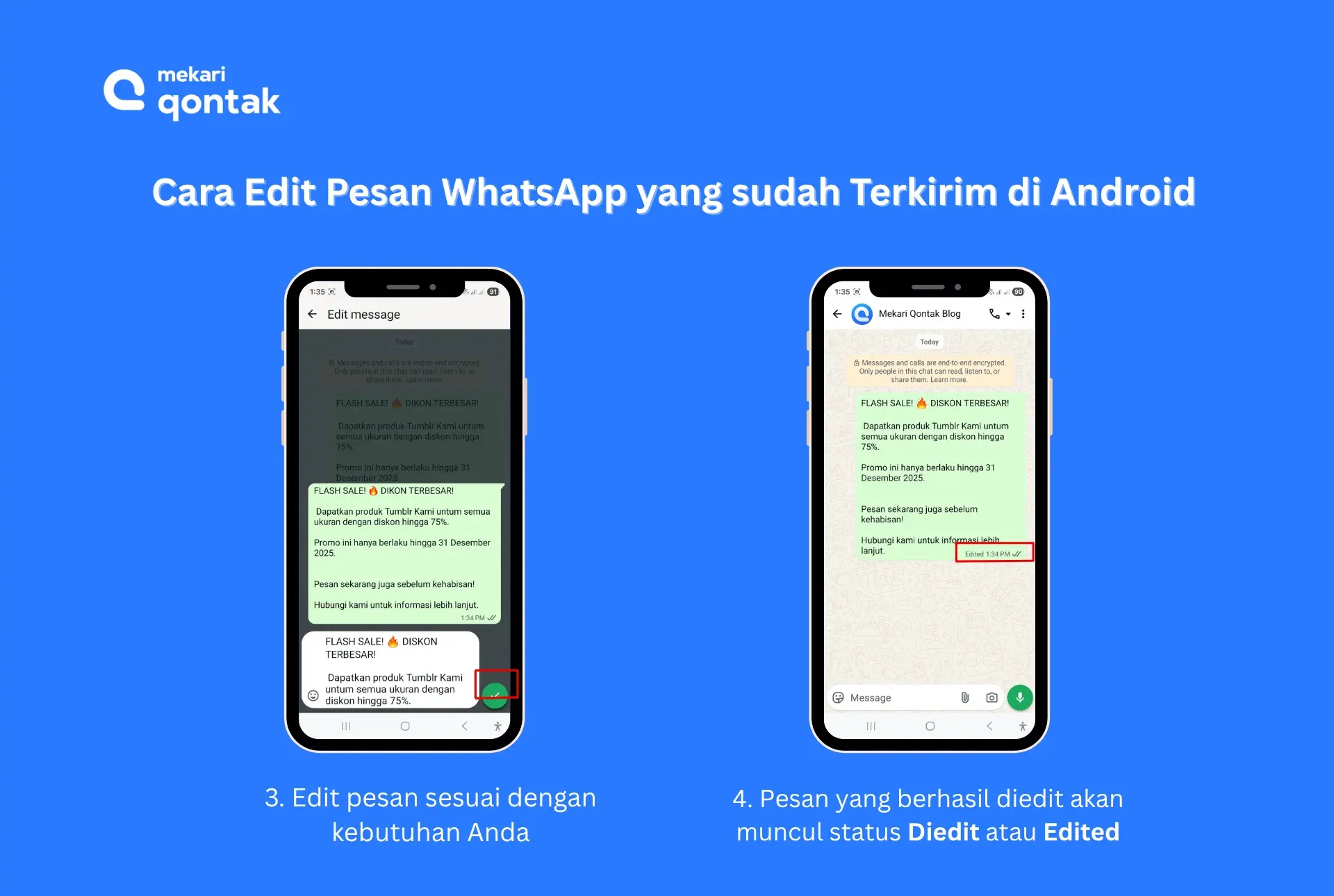
Mengedit pesan di WhatsApp melalui perangkat Android sangat mudah dilakukan. Fitur ini memungkinkan Anda memperbaiki kesalahan ketik, menambahkan konteks tambahan, dan memperjelas isi pesan tanpa perlu menghapusnya.
Berikut langkah-langkah mengedit pesan WhatsApp di Android.
- Buka aplikasi WhatsApp di perangkat Android Anda, lalu masuk ke ruang chat yang berisi pesan yang ingin Anda ubah.
- Tekan dan tahan pesan yang ingin diedit hingga muncul beberapa opsi di bagian atas layar.
- Ketuk ikon Opsi lainnya yang berbentuk tiga titik vertikal di pojok kanan atas.
- Pilih menu Edit dari daftar opsi yang muncul.
- Ubah atau perbarui isi pesan sesuai kebutuhan Anda.
- Setelah selesai melakukan perubahan, ketuk ikon centang di dalam lingkaran untuk menyimpan hasil edit.
- Pesan Anda kini akan diperbarui secara otomatis untuk semua penerima di chat tersebut. Akan muncul label kecil bertuliskan Diedit di samping cap waktu pesan, menandakan bahwa pesan telah diperbarui.
Baca juga: Cara Memindahkan WhatsApp ke HP Baru Tanpa Kehilangan Chat dan Data (Android & iPhone)Cara Edit Pesan WhatsApp yang Sudah Terkirim di iPhone
Bagi pengguna iPhone, WhatsApp juga menyediakan fitur untuk mengedit pesan yang telah dikirim tanpa perlu menghapusnya.
Berikut langkah-langkah lengkapnya agar Anda bisa mengedit pesan WhatsApp di perangkat iOS dengan mudah.
- Buka aplikasi WhatsApp di perangkat iPhone Anda dan buka chat yang berisi pesan yang ingin diedit.
- Tekan dan tahan pesan yang ingin Anda ubah hingga muncul menu opsi tambahan.
- Dari daftar opsi yang muncul, pilih Edit.
- Perbarui isi pesan sesuai kebutuhan Anda, contohnya memperbaiki ejaan, mengganti kata, dam menambahkan kalimat penjelas.
- Setelah selesai, ketuk ikon tanda centang biru untuk menyimpan hasil edit.
- Ketuk OK untuk mengonfirmasi perubahan pesan.
- Pesan Anda akan langsung diperbarui untuk semua penerima di chat tersebut, dan label Diedit akan muncul di samping waktu pengiriman pesan sebagai tanda bahwa isi pesan telah diperbarui.
Baca juga: Ini Dia Cara Mengunci WhatsApp di Android dan iOS, Dijamin Aman!Cara Edit Pesan WhatsApp yang sudah Terkirim di Web
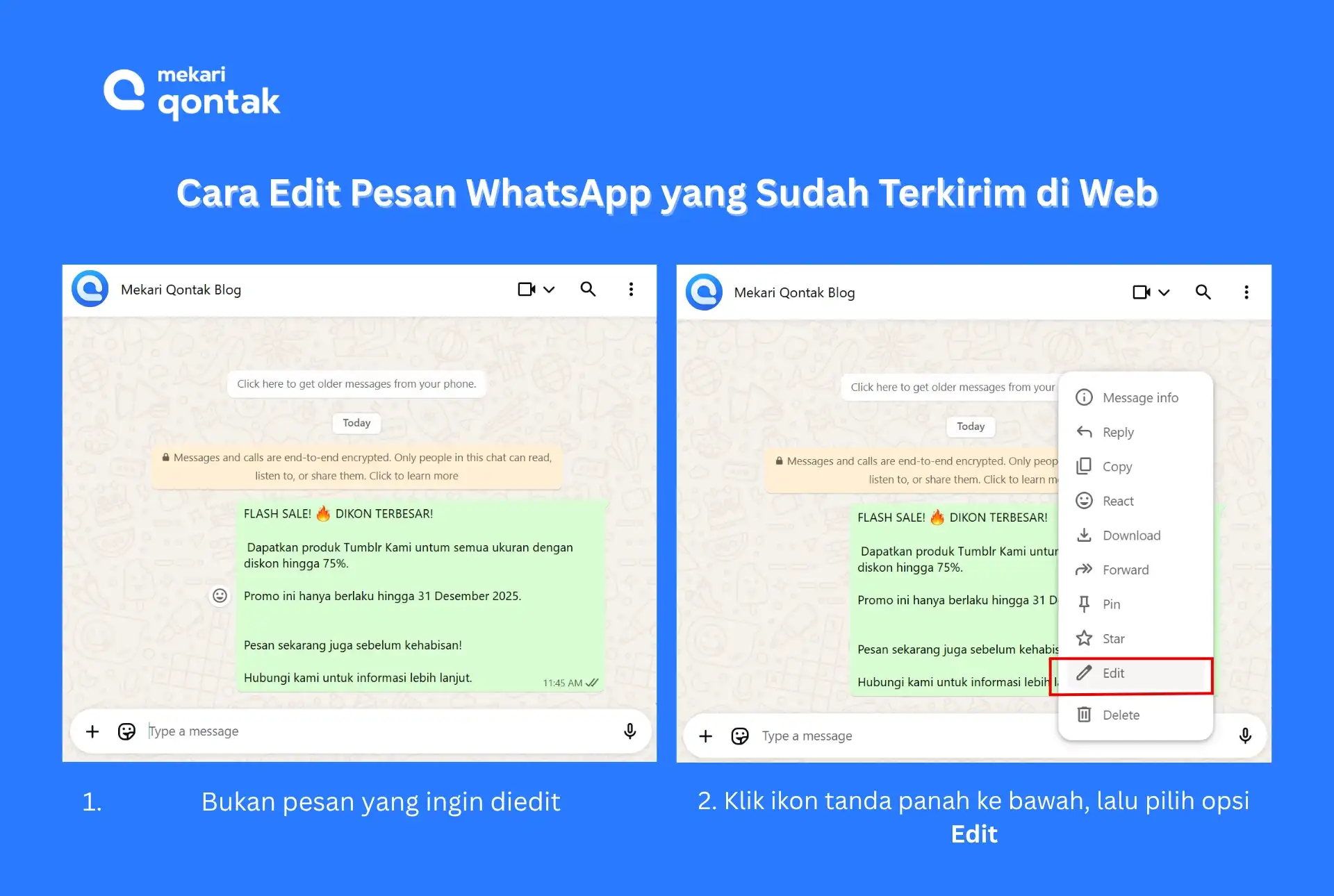
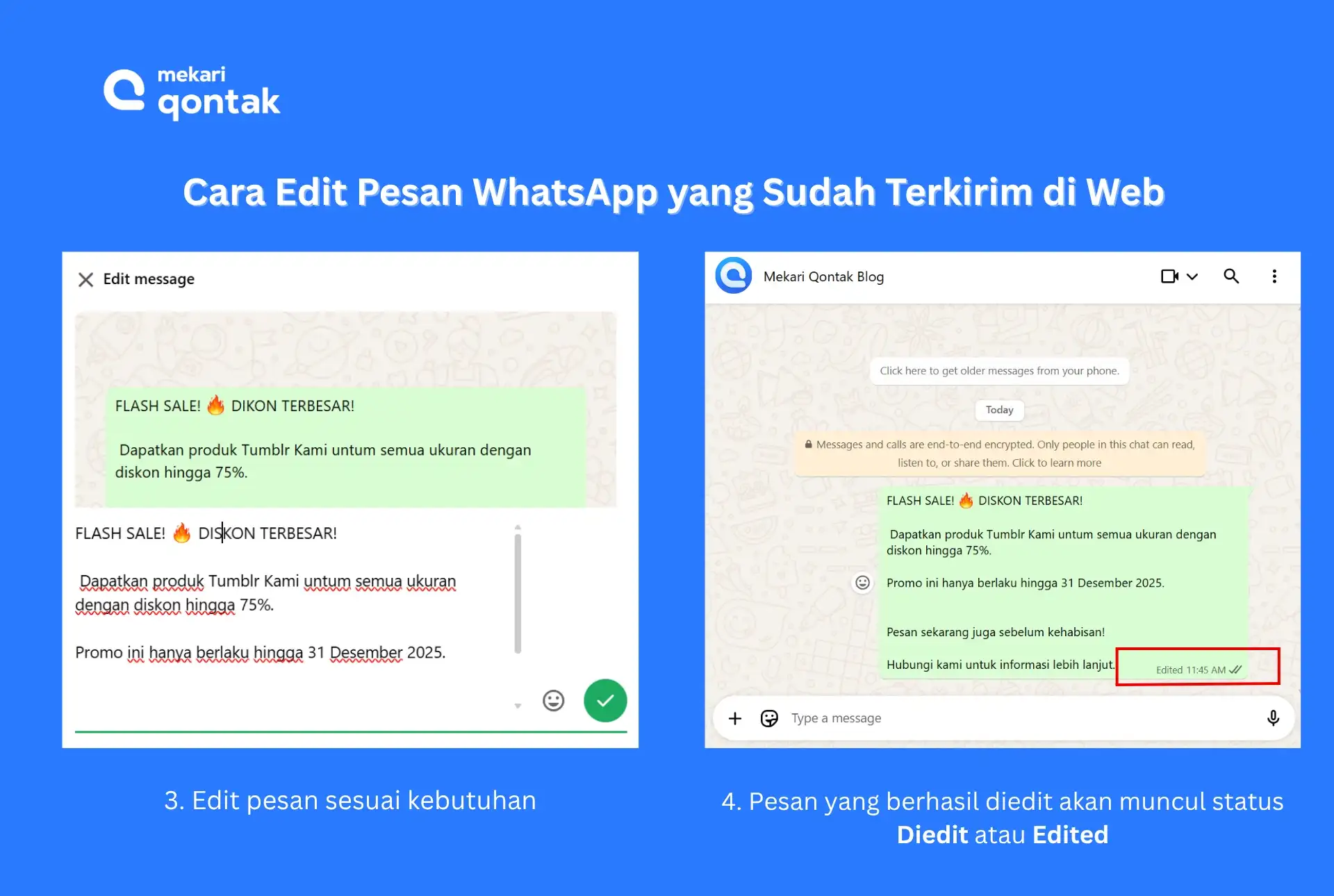
Selain di perangkat seluler, WhatsApp juga menyediakan fitur edit pesan bagi pengguna yang mengakses aplikasi melalui WhatsApp Web.
Fitur ini memudahkan Anda memperbaiki kesalahan pengetikan saat bekerja menggunakan komputer tanpa perlu membuka aplikasi di ponsel.
Berikut ini langkah-langkah mengedit pesan WA yang sudah terkirim di web.
- Buka WhatsApp Web atau Desktop melalui browser atau aplikasi yang terpasang di komputer Anda.
- Masuk ke chat pribadi atau grup yang berisi pesan yang ingin Anda ubah.
- Arahkan kursor ke pesan yang ingin diedit hingga muncul ikon panah ke bawah di sisi kanan pesan.
- Klik ikon tersebut, lalu pilih menu Edit pesan.
- Ubah isi pesan sesuai yang Anda inginkan.
- Setelah selesai melakukan perubahan, klik ikon centang di dalam lingkaran untuk menyimpan hasil edit.
- Klik OK untuk mengonfirmasi dan memperbarui pesan.
- Pesan akan otomatis diperbarui untuk semua penerima di chat.
Baca juga: Cara Backup WhatsApp di Android dan iPhone dengan MudahCara Edit Pesan WhatsApp yang sudah Terkirim di Desktop Windows
Jika Anda menggunakan WhatsApp melalui aplikasi desktop di Windows, Anda juga bisa mengedit pesan yang sudah terkirim. Umumnya, tahapannya hampir sama dengan mengedit pesan di web.
Berikut ini, panduan lengkap mengedit pesan WhatsApp yangs udha terkirim di aplikasi WhatsApp pada WIndows.
- Buka aplikasi WhatsApp Desktop di komputer Windows Anda, lalu pilih obrolan yang berisi pesan yang ingin diedit.
- Arahkan kursor ke pesan yang ingin diperbarui.
- Selanjutnya, arahkan kursor ke pesan yang ingin diperbarui hingga muncul opsi tambahan muncul di sisi kiri bubble chat.
- Klik ikon menu tambahan berupa panah ke bawah, lalu klik Edit.
- Setelah itu, ketik ulang atau ubah isi pesan sesuai kebutuhan Anda.
- Setelah selesai mengedit, klik ikon centang atau tekan Enter pada keyboard untuk menyimpan dan mengirimkan versi pesan yang telah diperbarui.
Cara Edit Pesan WhatsApp yang sudah Terkirim di Desktop MacOS
Bagi Anda yang menggunakan WhatsApp melalui perangkat Mac, fitur edit pesan juga tersedia dan berfungsi serupa dengan versi Windows maupun Web.
Berikut ini langkah-langkah edit pesan terkirim menggunakan desktop MacOS.
- Perbarui aplikasi WhatsApp for Mac ke versi terbaru agar fitur edit pesan aktif.
- Buka aplikasi WhatsApp di Mac, lalu pilih obrolan pribadi atau grup yang berisi pesan yang akan diedit.
- Arahkan kursor ke pesan yang ingin diedit sampai muncul ikon tambahan di sisi bubble chat.
- Ketika muncul ikon panah ke bawah, klik ikon tersebut untuk membuka menu opsi lanjutan.
- Dari daftar menu yang tampil, pilih Edit untuk mulai mengubah isi pesan.
- Perbarui teks pesan sesuai kebutuhan Anda.
- Setelah selesai melakukan perubahan, klik ikon centang untuk menyimpan hasil edit. Pesan yang telah diperbarui akan langsung terlihat oleh semua penerima dalam chat.
Cara Edit Pesan WhatsApp yang sudah Terkirim Lebih dari 15 Menit
Fitur edit pesan WhatsApp memiliki batas waktu tertentu, yaitu hanya dapat digunakan maksimal 15 menit setelah pesan dikirim. Jika waktu tersebut sudah terlewati, opsi Edit otomatis tidak akan muncul lagi di menu pesan Anda.
Meskipun begitu, masih ada solusi alternatif yang bisa dilakukan untuk memperbaiki pesan yang sudah terlanjur terkirim, seperti berikut.
1. Hapus Pesan Lama
Jika pesan yang dikirim mengandung kesalahan dan sudah melewati waktu 15 menit, Anda perlu menghapusnya terlebih dahulu sebelum mengirim versi baru. Berikut langkahnya:
- Android: Tekan dan tahan pesan yang ingin dihapus → ketuk ikon tempat sampah → pilih Hapus untuk semua orang.
- iPhone (iOS): Tekan lama pesan → pilih Hapus → ketuk ikon tempat sampah → pilih Hapus untuk semua orang.
- Web / Desktop / MacOS: Arahkan kursor ke pesan → klik ikon panah ke bawah > pilih Hapus pesan → klik Hapus untuk semua orang.
2. Ketik dan Kirim Pesan yang Diperbarui
Setelah pesan lama dihapus, buat versi baru dari pesan yang sudah diperbaiki.
Gunakan kalimat yang lebih jelas dan profesional, terutama bila percakapan tersebut bersifat bisnis atau berhubungan dengan pelanggan.
Contoh format koreksi:
- [Revisi] Jadwal meeting dimajukan menjadi Kamis, 09.00 WIB.
- [Koreksi] Harga promo berlaku hingga 30 November 2025.
- [Update] Detail pengiriman sudah dikonfirmasi oleh tim logistik.
Dengan menandai pesan baru menggunakan kata seperti revisi, koreksi, danupdate, penerima akan langsung memahami bahwa pesan tersebut merupakan pembaruan dari chat sebelumnya.
3. Pastikan Kejelasan Pesan Baru
Sebelum mengirim ulang pesan, baca kembali isinya untuk memastikan:
- Tidak ada typo atau kesalahan informasi.
- Konteksnya tetap relevan dengan percakapan sebelumnya.
- Pesan mudah dipahami oleh penerima.
Jika pesan dikirim untuk konteks kerja, sebaiknya gunakan gaya bahasa yang ringkas, profesional, dan langsung ke inti informasi.
Tips Tambahan Agar Pesan WhatsApp Tetap Efektif
Mengedit pesan memang membantu memperbaiki kesalahan. Namun, cara terbaik menjaga profesionalitas komunikasi adalah dengan meminimalkan kebutuhan untuk mengedit.
1. Baca Ulang Sebelum Dikirim
Luangkan beberapa detik untuk memeriksa isi pesan sebelum menekan tombol kirim. Periksa kembali ejaan, angka, dan nama penerima agar tidak terjadi salah informasi, terutama dalam komunikasi dengan klien atau rekan bisnis.
2. Gunakan Bahasa yang Jelas dan Ringkas
Pesan WhatsApp yang efektif sebaiknya langsung ke inti pembahasan. Sebaiknya, hindari kalimat bertele-tele atau istilah ambigu, apalagi dalam konteks profesional. Gunakan kalimat pendek, padat, dan mudah dipahami.
3. Pisahkan Informasi Penting
Jika pesan mengandung detail penting seperti harga, jadwal, atau tautan, pisahkan dalam baris terpisah agar lebih mudah dibaca dan tidak terlewat oleh penerima.
4. Gunakan Template untuk Pesan Bisnis
Buat template standar untuk pesan-pesan yang sering dikirim, seperti konfirmasi pesanan, follow-up pelanggan, dan pengingat pembayaran. Dengan begitu, risiko kesalahan ketik berkurang dan komunikasi menjadi lebih konsisten.
Baca juga: Contoh Template Chatbot Customer Service untuk Tingkatkan Layanan Pelanggan5. Gunakan Fitur Edit dengan Bijak
Meskipun fitur edit sangat praktis, hindari menggunakannya untuk mengubah makna pesan secara signifikan setelah dibaca penerima. Hal ini bisa menimbulkan kesalahpahaman, terutama dalam konteks bisnis yang sensitif.
Baca juga: Rekomendasi WhatsApp Automation Tools Terbaik untuk Mempermudah Komunikasi BisnisKontrol Pesan Tanpa Batas Waktu dengan WhatsApp Business API Mekari Qontak!
Dengan demikian, Anda bisa mengedit pesan yang sudah terkirim di WhatsApp di berbagai perangkat, baik di Android, iOS hingga web dan desktop (Windows dan MacOS). Namun, pastikan untuk tidak lebih dari 15 menit karena fitur edit akan hilang jika lebih dari batas waktu tersebut.
Meski begitu, penggunaan WhatsApp Messenger dan WhatsApp Business untuk aktivitas bisnis sangatlah terbatas. Anda butuh meningkatkannya menjadi WhatsApp Business API, seperti dari Mekari Qontak.
Sebagai BSP resmi dan tepercaya di Indonesia, WhatsApp Business API Mekari Qontak menawarkan sejumlah fitur canggih yang membuat operasional harian bisnis Anda lebih efisien.
Melalui WhatsApp Business API Mekari Qontak, Anda bisa mengirim pesan broadcast ke ribuan perangkat tanpa khawatir terblokir, otomatis respon dengan Chatbot AI, hingga melakukan panggilan inbound dan outbound langsung dengan customer.
Jadi, jangan ragu lagi! Konsultasikan kebutuhan bisnis Anda dengan tim ahli Mekari Qontak dan dapatkan demo gratis Mekari Qontak sekarang!
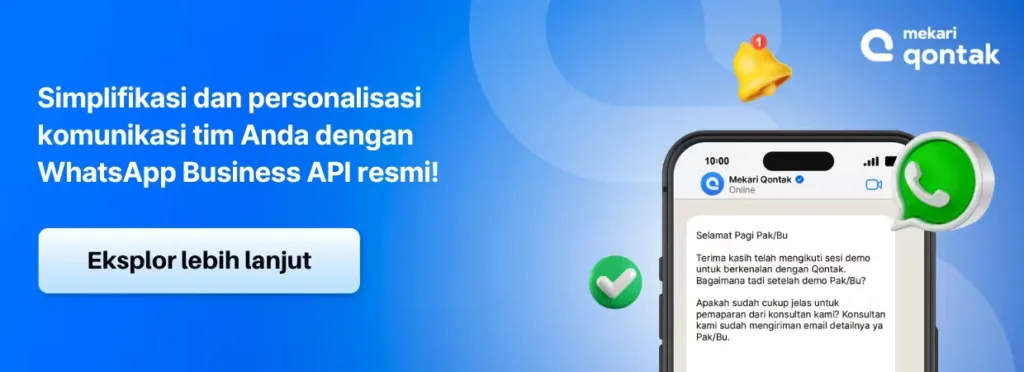
Pertanyaan yang Sering Diajukan Tentang Cara Edit Pesan WA yang Sudah Terkirim (FAQ)
Apakah penerima tahu jika pesan telah diedit?
Apakah penerima tahu jika pesan telah diedit?
Tidak. WhatsApp tidak mengirimkan notifikasi khusus kepada penerima ketika Anda mengedit pesan. Namun, penerima akan melihat label kecil bertuliskan “Diedit” di bawah pesan yang telah diperbarui.
Label ini berfungsi sebagai penanda bahwa isi pesan telah diubah, tanpa menampilkan versi pesan sebelumnya.
Bisakah pengguna mengedit pesan media (foto, video, dokumen)?
Bisakah pengguna mengedit pesan media (foto, video, dokumen)?
Tidak bisa. Fitur edit hanya berlaku untuk pesan teks. Jika Anda mengirim foto, video, dokumen, atau jenis media lainnya dan terdapat kesalahan, maka satu-satunya cara adalah menghapus pesan tersebut dan mengirim ulang versi yang benar.
Apa yang harus dilakukan jika fitur edit tidak muncul?
Apa yang harus dilakukan jika fitur edit tidak muncul?
Jika opsi Edit tidak terlihat saat menekan atau mengarahkan kursor ke pesan, kemungkinan besar:
- Pesan tersebut sudah melewati batas waktu 15 menit.
- Aplikasi WhatsApp Anda belum diperbarui ke versi terbaru,.
- Anda mencoba mengedit jenis pesan yang tidak mendukung fitur edit (seperti foto atau video).
Solusinya, pastikan Anda menggunakan versi terbaru WhatsApp, dan jika waktu edit sudah lewat, gunakan opsi hapus pesan lalu kirim ulang versi yang sudah dikoreksi.